IGameZone Ⅱ是一款功能强大的七彩虹显卡超频工具,专为七彩虹iGame系列推出,适用于目前所有的七彩虹Nvidia显卡,是七彩虹显卡超频软件的第二代,可以监控显卡的核心频率、风扇转速、温度、现存频率、显存使用率以及GPU使用率,并可通过调节显卡的核心频率、风扇转速、核心电压、显存频率、目标功耗以及最大温度来实现显卡的超频功能!

IGameZone II软件功能
1、监控窗口,支持对核心频率、风扇转速、温度、显存频率、显存使用率、GPU使用率进行监控。
2、LCD控制设置,支持自动切换与手动切换两种不同的模式。
3、支持对核心频率、核心温度、显存占用率进行全面的检测与监控。
4、核心频率监控,用户可以对核心频率进行监控与查看,并支持以图表进行显示。
5、支持查看英伟达显卡的各项基本信息,用户可以查看显存位宽、显存带宽、显存类型、显存容量、核心频率、显存频率、自定义核心频率、自定义显存频率、BIOS版本号等参数信息。
6、LED换光方案,支持单色呼吸、单色常亮、多色呼吸多色常亮,并支持组定义设置颜色。
7、调节选项,iGameZone II支持对核心频率、核心电压、显存频率、目标功耗等参数选项进行调节,从而提升显卡性能。
使用说明
1、主界面
主页面默认圆环居住,显示核心频率,核心温度以及显存占用率,从上往下依次为当前,最大及最小。软件同时支持LCD及LED的调节,如显卡无上述调节功能,按钮默认隐藏。
2、LED界面
如何选取颜色:按鼠标左键选取颜色,选中的色块左上角会有白色三角标记;
如何自定义颜色:第一排颜色为固定默认值,第二排颜色为自定义,默认为空白色,当点击空白色块时,默认变为红色,这时拖动颜色滑块更改自定义颜色;
找不到确认按钮:LED换光方案为实时同步,无需确认。
3、LCD设定界面
LCD设定现已加入iGame Zone II;
可以进行自动切换及手动切换。绿色的滑块为LCD的开关;
同时按左侧的三个按钮可以强制LCD屏显示对应的项目;
例:如果LCD屏正显示显存占用,用户点击左侧的核心频率,则LCD屏也切换到显示核心频率的状态。
4、基本信息界面
左键按下信息按钮弹出基本信息页,可以查看各项参数。
5、调节选项界面
如何调节:共六项可调节,两种调节方式,第一种将鼠标移至调节项目,会出现滑块,调整滑块位置进行调节,第二种为直接修改右侧框中数值进行修改风扇转速目前无法用户自订(后期会加入),灰色显示则无法修改;
为什么没有确认按钮:确认,默认以及取消默认为隐藏状态,只有进行调节后才显示,修改完自动隐藏;
注:更改完后未进行保存后切去其他页面则自动恢复至更改前的状态。
6、若使用非iGame系列显卡则如右侧界面
同时打开一键超频后会呈现红色呼吸光环;
确保已刷入最新BIOS。
7、设置界面
设置界面下可以进行各种个性化设定。
8、备注内容一
如不进行操作,三秒后后方iGame Logo消失。
9、备注内容二
若使用非iGame系列显卡则如右侧界面;
同时打开一键超频后会呈现红色呼吸光环;
确保已刷入最新BIOS。
上一篇:魔兽多人同时OB软件
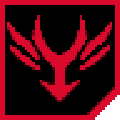



 驱动人生10
驱动人生10 360解压缩软件2023
360解压缩软件2023 看图王2345下载|2345看图王电脑版 v10.9官方免费版
看图王2345下载|2345看图王电脑版 v10.9官方免费版 WPS Office 2019免费办公软件
WPS Office 2019免费办公软件 QQ浏览器2023 v11.5绿色版精简版(去广告纯净版)
QQ浏览器2023 v11.5绿色版精简版(去广告纯净版) 下载酷我音乐盒2023
下载酷我音乐盒2023 酷狗音乐播放器|酷狗音乐下载安装 V2023官方版
酷狗音乐播放器|酷狗音乐下载安装 V2023官方版 360驱动大师离线版|360驱动大师网卡版官方下载 v2023
360驱动大师离线版|360驱动大师网卡版官方下载 v2023 【360极速浏览器】 360浏览器极速版(360急速浏览器) V2023正式版
【360极速浏览器】 360浏览器极速版(360急速浏览器) V2023正式版 【360浏览器】360安全浏览器下载 官方免费版2023 v14.1.1012.0
【360浏览器】360安全浏览器下载 官方免费版2023 v14.1.1012.0 【优酷下载】优酷播放器_优酷客户端 2019官方最新版
【优酷下载】优酷播放器_优酷客户端 2019官方最新版 腾讯视频播放器2023官方版
腾讯视频播放器2023官方版 【下载爱奇艺播放器】爱奇艺视频播放器电脑版 2022官方版
【下载爱奇艺播放器】爱奇艺视频播放器电脑版 2022官方版 2345加速浏览器(安全版) V10.27.0官方最新版
2345加速浏览器(安全版) V10.27.0官方最新版 【QQ电脑管家】腾讯电脑管家官方最新版 2024
【QQ电脑管家】腾讯电脑管家官方最新版 2024